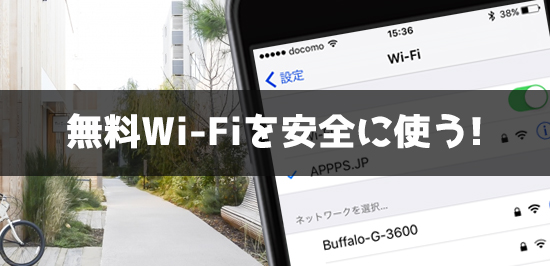実は”超簡単な設定で無料Wi-FiをiPhoneでも安全に使うことができる”のはご存知でしょうか?
そこで今回は「無料Wi-Fiを安全に使えるVPN」について、設定方法とともにご紹介します!
無料Wi-Fiの危険性
自治体や各企業が提供している無料Wi-Fiは、特に面倒な設定もなく手軽に使えるのが嬉しいですよね。

Photo credit: Wayda Dreamscape via Visual Hunt / CC BY
しかし無料Wi-Fiの多くは通信が暗号化されていません。暗号化が施されていないと、検索で入力した文字の情報や通信が盗聴・傍受される可能性があり、アカウント情報が抜き取られた結果、
- ネットで勝手に買い物されてしまう
- SNSのアカウントを乗っ取られる
- クラウドストレージに保存しておいた写真が盗まれる
などなど、さまざまな被害に遭ってしまうことが考えられます。

Photo credit: Jorge Franganillo via Visualhunt / CC BY
こういった危険性を知った上で「無料Wi-Fiは使わない」と決めている方も多いとは思いますが、もしも安全と分かったらやっぱり無料ですしぜひ利用したいですよね。
ということで、無料Wi-Fiを安全に使うことができる「VPN」というサービスについてご紹介します!
VPNとは?
そもそも「VPN」とは「Virtual Private Network(バーチャルプライベートネットワーク)」の略で、仮想的にプライベートネットワークを作り、盗聴や傍受などを防ぎ安全な通信を可能にする技術。

…とは言ってもよく分からないですよね(;´Д`) 例えて言うと、
- 自宅から超重要な機密文書を会社まで安全に届けたい
- でも電車やバスを使うと他人がいっぱいいるし、盗まれちゃうかも…
- 自分専用の地下通路があればいいけど、高額なコストがかかるし非現実的
- 他の人と接触せず機密文書を運ぶには…車で行けばいいんだ!
ここでいう「車」が「VPN」で、一般道路(パブリックネットワーク=無料Wi-Fi)を通っているけど、車(VPN)を使うことにより、他人と接触しない仮想的な道路(プライベートネットワーク)で安全に運べる…というわけ。

Photo via Visualhunt
しかも複雑な設定が必要かと思いきや、実は超簡単に設定できるんですよ!
iPhoneでVPNを設定する方法
今回ご紹介するのは「VPN Gate」という筑波大学が実施しているVPNサービスで、登録も必要なく無料&匿名で使えるというもの。
常にこの「VPN Gate」を経由して通信を行えば、すべての通信はVPNサーバとの間で暗号化されます(※注意点を後述)。ということでさっそくiPhoneでの使い方をご紹介します!
専用のアプリを使った一番簡単な設定方法と、手動で基本的に設定行う方法の二つを紹介させていただきます。
方法1:「OpenVPN Connect」を使う
こちらの方法は、一度設定してしまえばその後はVPNの接続はもちろん追加や削除もすごく簡単なため初心者やライトユーザーの方におすすめです。
利用するまでの流れはこうです。
- アプリをダウンロードして起動する
- VPN Gateのサイトで「設定ファイル」を手に入れる
- その設定ファイルをアプリに追加する
では始めましょう!
1.アプリのダウンロード
最初にApp Storeから「OpenVPN Connect」をダウンロードします。
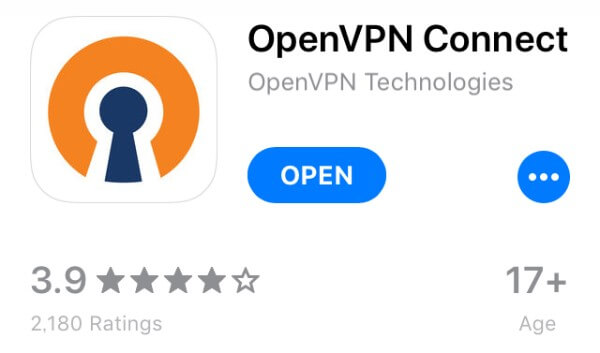
2.設定ファイルを入手する
アプリが正常に立ち上がることを確認できたら、VPN Gateのサイトへアクセスしてください。
すると接続が可能なVPNサーバーが次の写真のように一覧表示されておりその中から自分自身の目的に応じて必要なVPNを選びます。
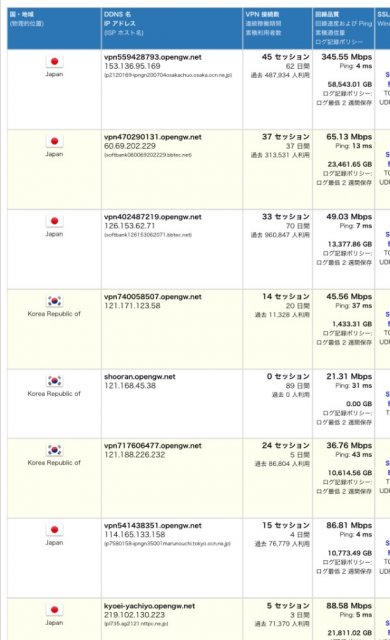
例えば国外から日本のサイトへアクセスする場合は日本のVPNサーバーを選択するなど使い分けも可能ですが、特別な理由がない限りは基本的に上から順番に速度が早いVPNが並んでいるため一番上のVPNを選べば問題ないでしょう。
そして選んだVPNの項目の中にある「OpenVPN設定ファイル」へアクセスします。
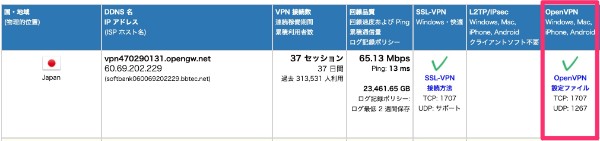
すると設定ファイルのページに入ります。
いくつか設定ファイルが並んでいるのですが、特に理由がない場合は
- 「DDNS ホスト名が埋め込まれている.ovpnファイル」の中の「UDP」
を選ぶことをオススメします。※UDPの方が通信速度が速い為。
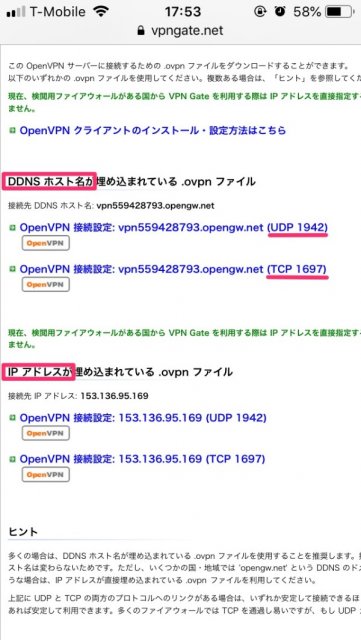
上記ページで設定ファイル(.ovpn)を選んだら、次の画像の通り”OpenVPN”で開くを選択してください。
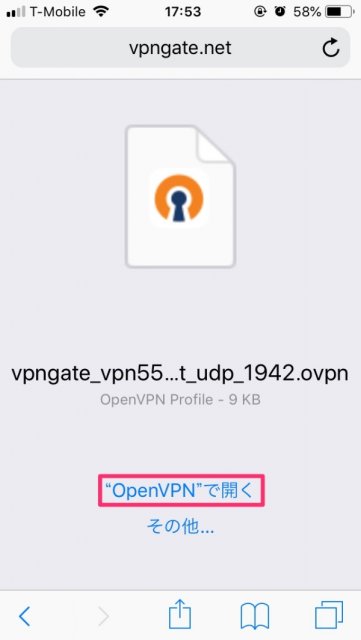
3.設定ファイルを「OpenVPN Connect」に追加する
すると最初にダウンロードし「OpenVPN Connect」が自動的に立ち上がります。
最後に「ADD」をタップしたら作業は終了です。
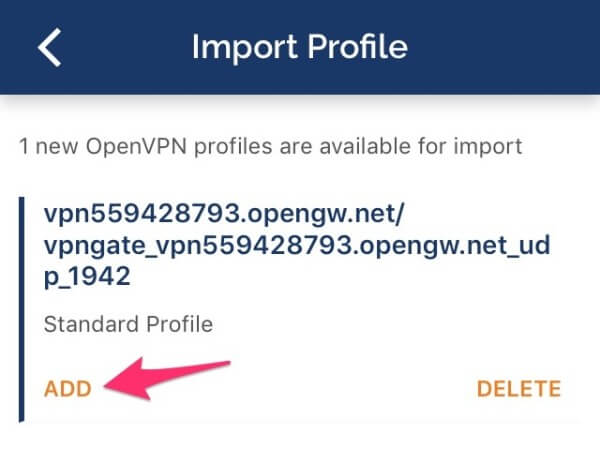
設定後、同じVPNを使用する場合はアプリからオン/オフが切り替えられます。
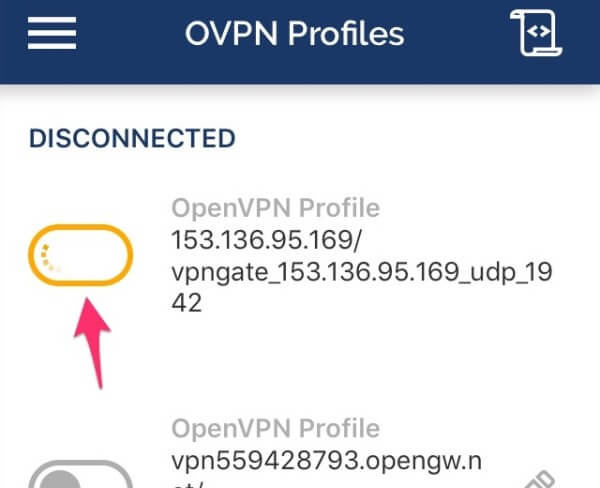
新しく他のVPNを追加する場合もサイトに行って設定ファイルをダウンロードするだけなのですごくお手軽に利用できます!
次は「iPhoneの「設定」でVPNを設定する」方法の紹介です。
方法2:iPhoneの「設定」でVPNを設定する
こちらの方法はアプリを使わずにiPhoneの設定だけを使ってVPNを使う方法です。
利用するまでの流れはこうです。
- iPhoneの設定でVPNの項目を入力する(一部以外)
- VPN Gateの特定の項目をコピーする
- iPhoneの設定で残りの項目を入力する
では設定して生きましょう。
1.iPhoneの設定でVPNの項目を入力する
まずは『設定』アプリから「一般」→「VPN」へ。
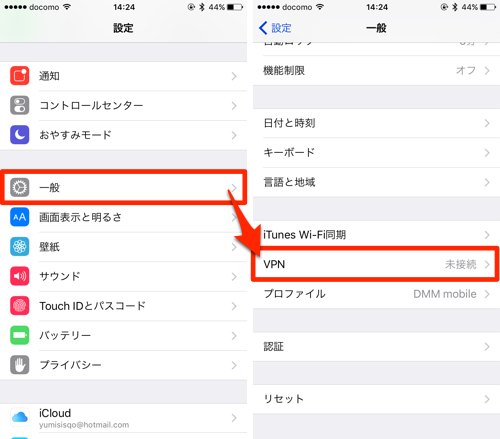
「VPN構成を追加…」をタップすると設定画面へと進みます。
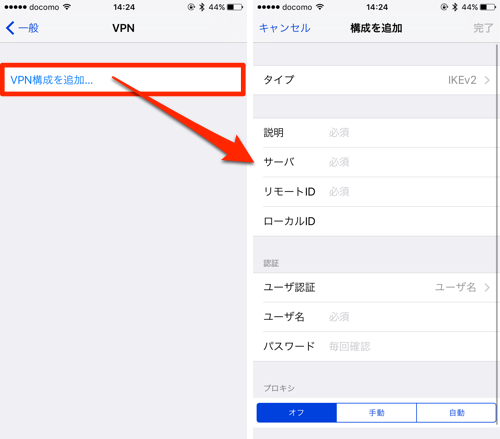
上から順に、
- タイプ:「L2TP」を選択
- 説明:名称を自由に入力
- サーバー:後述
- アカウント:vpn
- パスワード:vpn
- シークレット:vpn
と入力。
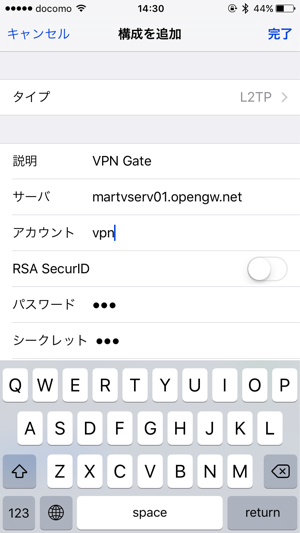
2.VPN Gateの特定の項目をコピーする
サーバーに関しては、こちらのサイトから「L2TP」にチェックが入っているサーバーの「〜〜〜opengw.net」で終わる英(数)字をコピーして入力してください。
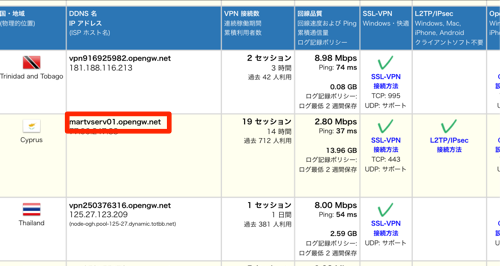
3.iPhoneの設定で残りの項目を入力する
コピーした項目を「サーバ」の部分に入力したら、あとは右上の「完了」をタップ。
状況が「接続中」になり、Wi-Fiマーク隣に「VPN」と出れば無事設定完了です!
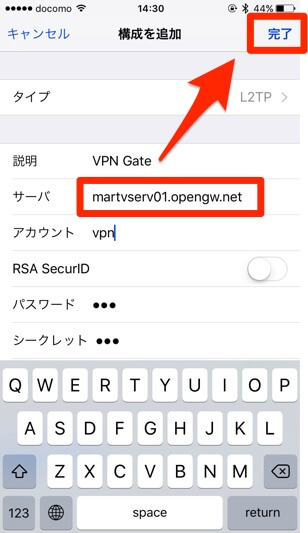
※時間帯やサーバーによっては接続しにくいこともあります。
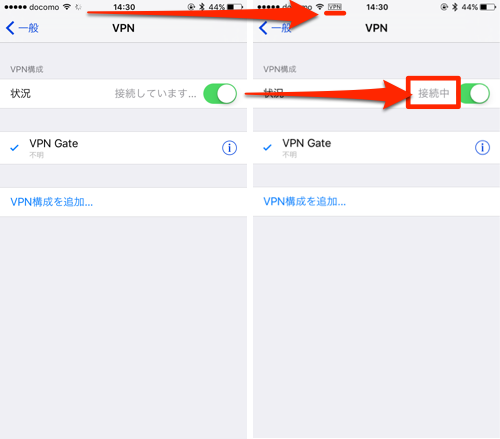
次回以降VPNに接続したい場合は、『設定』アプリのトップにオン・オフボタンがあるので、こちらから設定できますよ。
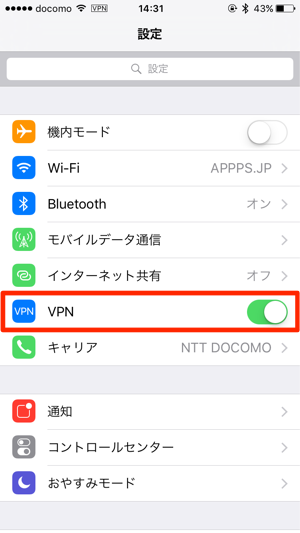
※iPhoneを再起動した際にVPNがオフになってしまうことが希にあります。その場合は再度オンにしてください。
ということで、意外と簡単に無料Wi-Fiが安全に使えるということがお分かり頂けたと思います。最後にVPNの注意点だけ見ておきましょう!
VPNの注意するべき点
先ほど言った通り、今回ご紹介した「VPN Gate」を常に経由して通信を行えば、すべての通信はVPNサーバとの間で暗号化されます。
しかしながらVPNを使っていても、例えば銀行の偽サイト(フィッシングサイト)などに接続し、パスワード等を入力した場合は傍受される可能性がありますのでご注意を!
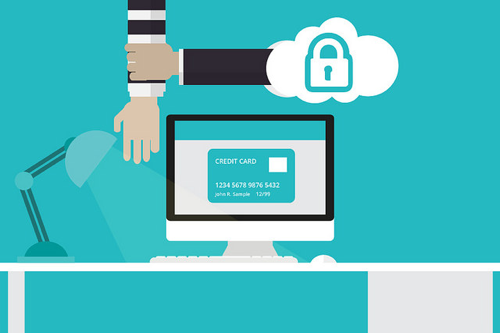
Photo credit: perspec_photo88 via VisualHunt / CC BY-SA
また使うVPNサービスにも脆弱性がある場合もあるので、事前に評判を見るなど確認することをオススメします。
※今回ご紹介した「VPN Gate」は日本の国立大学である筑波大学のプロジェクトであるという点で比較的安全性は高いと思われますが、使用は自己責任でお願い致します。
まとめ
ということで、無料Wi-Fiを安全に使う方法をご紹介しました。
「絶対に安全!」と言い切るには自身でサーバ&VPNサーバを作るしかありませんが、今回ご紹介した方法で比較的安全に無料Wi-Fiを使うことができます。
ぜひ参考にしてみてください!